Hech kimga sir emaski, Microsoft hamma xohlaydi Windows foydalanuvchilari 8 yordamida tizimga kirgan hisob Microsoft standart mahalliy foydalanuvchi hisobini abadiy unutdi. Ushbu yondashuvning afzalliklari bor, chunki Microsoft hisob qaydnomasi kompyuterlar o'rtasida sozlamalar, fayllar, ilovalar va boshqa ma'lumotlarni sinxronlashtirishga imkon beradi. Shu bilan birga, Microsoft hisob qaydnomasi yangi xavfsizlik muammolarini keltirib chiqaradi. Microsoft -ning buxgalteriya hisobi tizimi onlayn rejimda ishlaydi, ya'ni biz uning xavfsizligi haqida qayg'urishimiz kerak.
Kuchli, noyob parolni o'rnating
Sizning parolingiz kuchli bo'lishi juda muhim, lekin eng muhimi, parol noyob bo'lishi kerak. Parolni qayta ishlatmang, chunki boshqa saytlarga kirish uchun bir xil parolni ishlatish hisobingizning xavfsizligini bekor qiladi Microsoft yozuvlari... Ideal holda, har bir hisob uchun, Microsoft hisob qaydnomasi yoki hisob qaydnomasi ijtimoiy tarmoq, siz alohida parol bilan kelishingiz kerak. Va agar sizga parollarni boshqarishda yordam kerak bo'lsa, undan foydalaning.
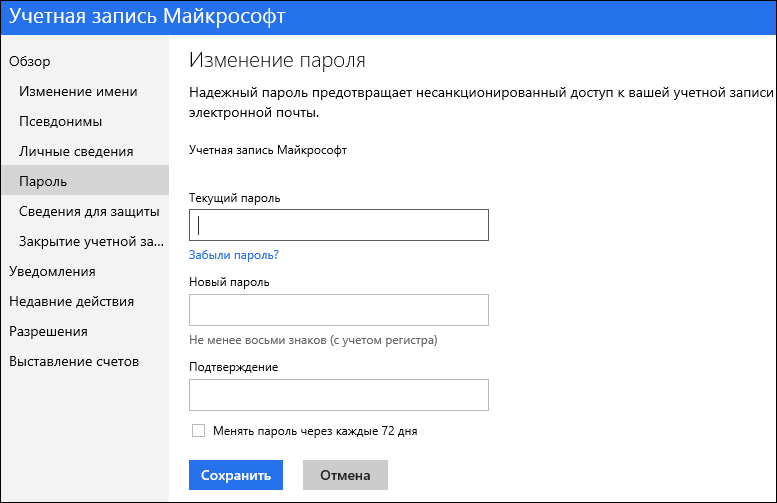
Microsoft hisob qaydnomangiz parolini o'zgartirish uchun account.live.com saytidagi boshqaruv paneliga kiring.
Ikki bosqichli tekshiruvni yoqing
Hisob qaydnomangiz uchun qo'shimcha himoyani ta'minlash uchun Microsoft sizga ikki bosqichli autentifikatsiya deb ham ataladigan ikki bosqichli tekshiruvdan foydalanishga ruxsat beradi. Bu quyidagicha ishlaydi: siz (yoki boshqa birov) o'z ismingiz va parolingiz bilan kirganingizda, telefoningizga SMS orqali yuboriladigan yoki u orqali yaratiladigan qo'shimcha kodni kiritishingiz kerak bo'ladi. maxsus dastur telefoningizda. Ikki bosqichli tekshirishni qanday yoqish kerakligi bizning qo'llanmada batafsil tasvirlangan.
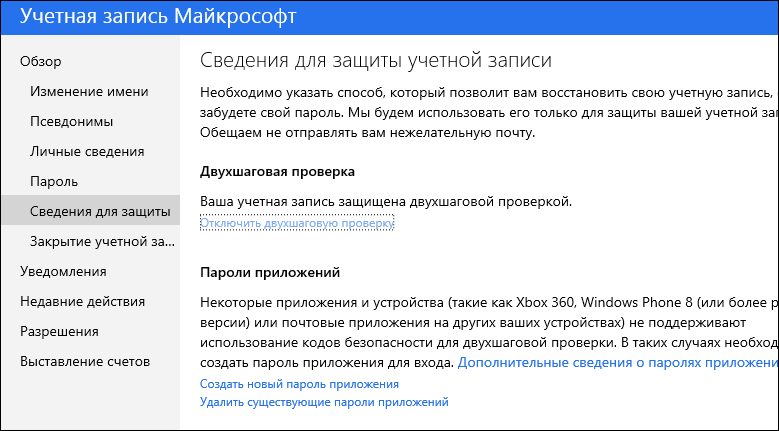
Yuqorida aytib o'tilganidek, siz ko'pdan foydalanishingiz mumkin har xil usullar ikki bosqichli tekshirish - SMS yoki identifikatsiya dasturi orqali. Oxirgi usul uchun har qanday Android qurilmasi, iPhone va smartfonlar Windows Phone... Kodlarni yaratish uchun siz foydalanishingiz mumkin google ilovasi Authenticator (Android va iOS uchun mavjud) va Microsoft Authenticator (Windows Phone uchun).
Qayta tiklash uchun ma'lumotlarni ko'rsating
Agar biron sababga ko'ra siz ikki bosqichli tekshiruvdan foydalanishni xohlamasangiz, hisob qaydnomangiz uchun ma'lumot kiritilganligiga ishonch hosil qiling (telefon raqamlari va muqobil manzillar) E -pochta) Microsoft siz bilan bog'lanishiga ruxsat berish uchun. Agar siz to'satdan parolingizni yo'qotib qo'ysangiz (unutib qo'ysangiz), bu sizga yordam beradi. Shunday qilib, bu ma'lumot to'g'ri kiritilganligiga ishonch hosil qiling.
Telefoningizga bildirishnoma yuborishni yoqing
Microsoft sizning telefoningizga kimdir sizning hisobingizga kirishga urinayotgani kabi muhim xavfsizlik hodisalari haqida bildirishnoma yuborishi mumkin. Odatiy bo'lib, bildirishnomalar asosiy elektron pochta manzilingizga yuboriladi. Biroq, siz SMS -xabarlar orqali telefoningizga bildirishnoma yuborishni faollashtirishingiz mumkin.
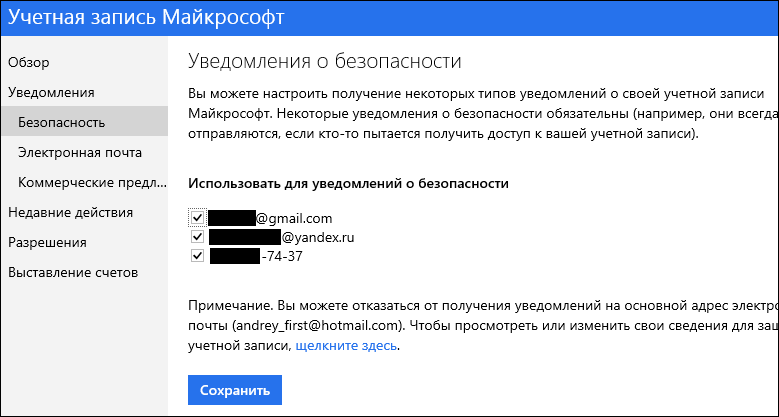
Buning uchun Microsoft hisob qaydnomangiz boshqaruv panelidagi Xabarlar> Xavfsizlik sahifasiga tashrif buyuring. Agar siz ilgari telefon raqamingizni ko'rsatmagan bo'lsangiz, birinchi navbatda uni "Xavfsizlik ma'lumotlari" sahifasiga kiriting.
Oxirgi faollikni kuzatib boring
Yaqinda Microsoft hisob qaydnomasini boshqarish paneliga "Oxirgi faollik" bo'limi qo'shildi. Bu bo'lim sizga hisob qaydnomasiga qachon kirganligi (muvaffaqiyatli yoki yo'q) va qaerdan, qaysi platforma yoki qurilma ishlatilgani haqidagi ma'lumotlarni ko'rish imkonini beradi. Men bu haqda batafsil yozganman.
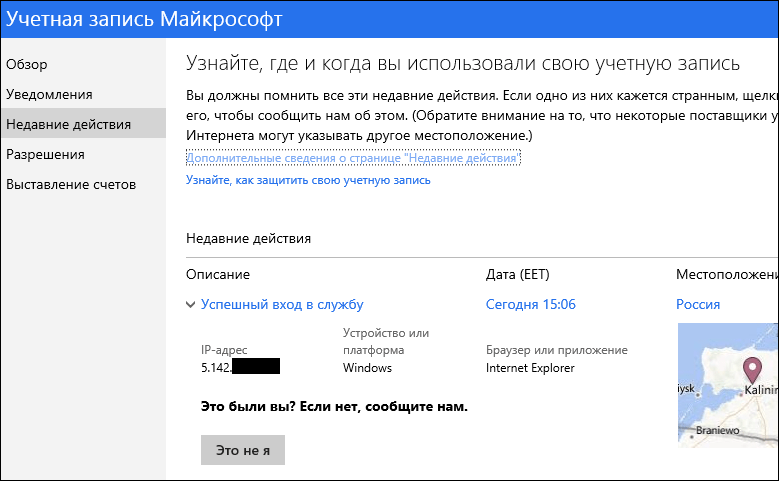
Yana bir bor eslatib o'tamanki, Microsoft hisob qaydnomangizga va uning ma'lumotlariga dunyoning istalgan nuqtasidan kirish mumkin, shuning uchun hisobingiz xavfsizligiga jiddiy qarang.
Kuningiz xayrli o'tsin!
U bilan ishlash xizmati pochta orqali Microsoft Outlook analoglar orasida juda mashhur. Foydalanuvchilar buni ko'pchilik pochta tizimlarining qulayligi va qo'llab -quvvatlashi tufayli afzal ko'rishadi. Ammo boshqa dasturlarda bo'lgani kabi, ishda ham Outlook xizmati xatolar va nosozliklar paydo bo'lishi mumkin. Keling, ular bilan qanday kurashish kerakligini aniqlaylik.
Microsoft Outlook -ni ishga tushirishda muammolar
Agar dastur hatto sizning kompyuteringizda ishlashdan bosh tortsa, bu muammoni albatta hal qilish kerak. Buning bir qancha sabablari bo'lishi mumkin, lekin eng keng tarqalganlaridan boshlashga arziydi.
Microsoft Outlook qayta ishlash bosqichida muzlab qoladi
Dastur noto'g'ri tugatilgandan so'ng, keyingi ishga tushirish jarayonida u muzlashi mumkin. Ushbu xatoni tuzatish uchun dasturni ishga tushiring xavfsiz rejim... Bu shunday amalga oshiriladi:
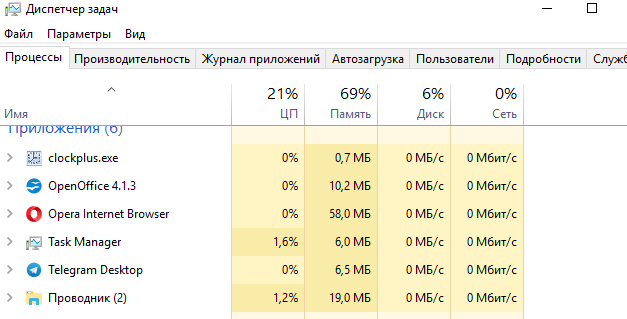
Keyingi safar dasturni ochganingizda, u "Qayta ishlash" bosqichida muzlamasligi kerak.
Microsoft Outlook javob bermaydi va yopiladi
Agar muammo standart xato xabari bilan tavsiflansa, bir nechta echim bo'lishi mumkin.
Buzilgan fayllarni avtomatik ravishda tuzatish
Agar ishga tushirishda xato bo'lsa, avtomatik nosozliklarni tuzatuvchi yordam berishi mumkin. Uni ishga tushirish uchun quyidagilarni bajaring:
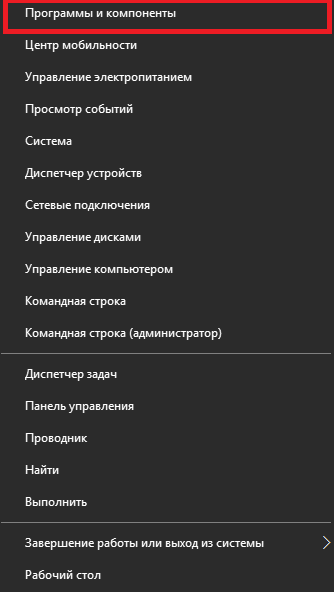
Bu qadamlar xatoingizni tuzatishi kerak. Agar bunday bo'lmasa, keyingi echimga o'ting.
Scanspst.exe yordamida kiruvchi xabarlarni tuzatish
Xatni ochishda dastur ma'lumotlari fayllari shikastlanishi mumkin. Bunday holda, ma'lumotlarni tiklash dasturi sizga yordam beradi. Uni ishga tushirish uchun quyidagilarni bajaring:

Yangi Microsoft Outlook hisob qaydnomasini yaratish
Bir qator muhim ma'lumotlar foydalanuvchi hisobida saqlanadi. Agar ular shikastlangan bo'lsa, dasturni ishga tushirish uchun yangi hisob yaratishga harakat qilish mantiqan to'g'ri keladi. Bu quyidagicha amalga oshiriladi:
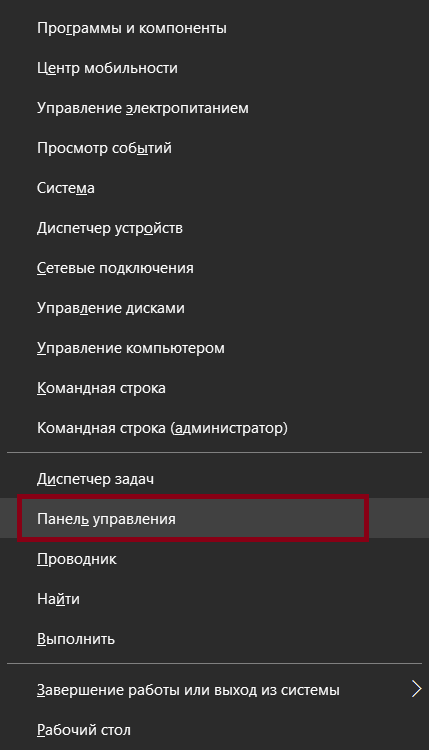
Agar bu yechim siz uchun samarali bo'lsa, eski profilni o'chirib, yangisini ishlatishingiz mumkin.
Outlook xatolarining boshqa mumkin bo'lgan sabablari
Microsoft Outlook -ning ishga tushmasligi yoki muzlatilmasligining bir qancha oddiy sabablari bor. Bu muammolar xato emas, lekin dastur ishlamay qolganda ularni hisobga olish kerak. Ular quyidagi holatlarda paydo bo'lishi mumkin:
- dialog oynasini ochish: ba'zi hollarda, bunday bo'lmasa, dastur muzlatilganga o'xshaydi. Microsoft Outlook sizning xatti -harakatlaringizga javob bermasligining sababi, faol dastur oynasi ortida dialog oynasining paydo bo'lishi. Ochilgan oynalarni ko'rish uchun Win + Tab tugmalar birikmasidan foydalaning. Agar siz Microsoft Outlook -dan so'rov topsangiz, unga o'ting va ijobiy javob bering;
- Murakkab vazifani bajarish: Agar sizning operatsion tizimingiz Microsoft Outlook jarayoni to'xtaganligi haqida xabar bersa, kutishga arzigulik bo'lishi mumkin. Katta hajmdagi ma'lumotlarni qayta ishlashda dastur noto'g'ri tugatish tuyg'usini keltirib chiqarishi mumkin. Qayta ishlash tugagandan so'ng, u o'z ishini davom ettiradi. Va katta hajmdagi ma'lumotlarni qayta ishlashda dasturni majburan yopish, keyingi ishga tushirishda xatolikka olib kelishi mumkin;
- so'nggi yangilanishlarning etishmasligi: dasturning o'z vaqtida yangilanishi uning barqaror ishlashining kalitidir. Agar sizda doimiy tarmoq aloqasi bo'lmasa yoki siz uni o'chirib qo'ysangiz avtomatik yangilanish paketli dasturlar Microsoft Office, ertami -kechmi bu jiddiy muammoga aylanishi va dastur ishiga xalaqit berishi mumkin.
Video: Microsoft Outlook -ni ishga tushirishda xatoni tuzatish
Microsoft Outlook -ni Exchange Server -ga ulashda muammolar
Exchange Server-bu maktablar va korxonalar tomonidan taqdim etiladigan elektron pochta xizmati. U har bir foydalanuvchiga o'z hisobini tayinlaydi.
Keling, ushbu muammoning eng keng tarqalgan sabablarini va ularni qanday hal qilishni ko'rib chiqaylik:
- foydalanish eski versiya server: saqlang joriy versiyalar dasturlar sizning tizim ma'muringiz uchun vazifadir. Exchange serverining qaysi versiyasiga ulanganingizni bilib oling;
- profilingizdagi noto'g'ri ma'lumotlar: hisob qaydnomangiz ma'lumotlari server nomi kabi to'g'ri kiritilganligiga ishonch hosil qiling. Buning uchun "Xizmat" bo'limida hisobingizni oching va ma'lumotlarni tekshiring;
- Microsoft Outlook dasturining ishi oflayn: dastur menyusida element yonida tasdiq belgisi yo'qligini tekshiring " Avtonom ish". Agar u o'rnatilgan bo'lsa, uni olib tashlang, chunki siz serverga ulana olmaysiz;
- Internetga ulanish muammosi: Kompyuteringiz tarmoqqa barqaror kira olishiga ishonch hosil qiling.
Microsoft Outlook parollarni saqlamaydi
Agar sizning dasturingiz parollarni saqlamasa va har safar ularni qayta kiritishingizni so'rasa, uni quyidagicha tuzatishingiz mumkin.
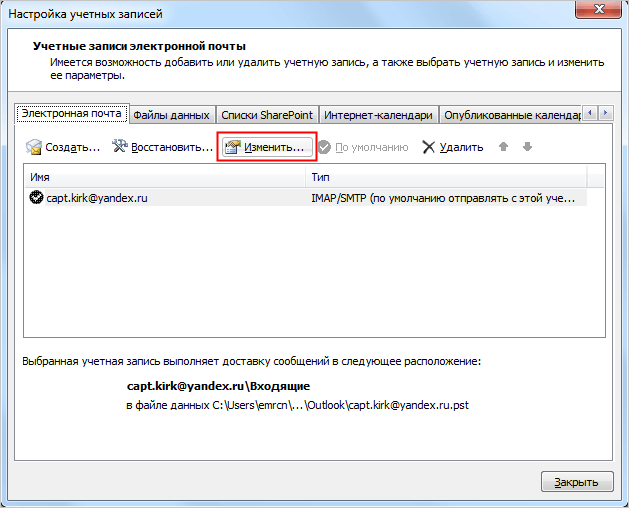
Agar sizning dasturingiz Exchange serveridan parolni eslamasa, sozlamalarga o'ting va "Keshlangan almashish rejimidan foydalanish" bandini olib tashlang.
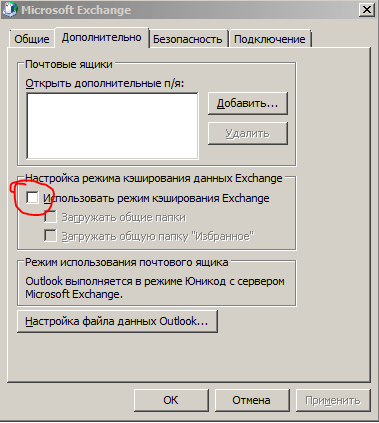
"Keshlangan almashish rejimidan foydalanish" belgisini olib tashlang.
Agar bu yechim yordam bermasa yoki dastur parolni qabul qilishdan bosh tortsa (va siz uning to'g'ri kiritilganligini aniq bilsangiz), maqolaning boshida berilgan usullardan biri yordamida Office -ni tiklash sizga yordam beradi.
Microsoft Outlook profilni yuklashda muzlab qoladi
Bu, odatda, grafik uskunalar va dastur sozlamalari o'rtasida ziddiyat bo'lsa sodir bo'ladi. Agar sizda bir nechta video kartalar bo'lsa, drayverlarni uzoq vaqt yangilamagan yoki Outlook sozlamalari apparat tezlashuvini o'chirib qo'yish o'rnatilmagan bo'lsa, siz bu muammoga duch kelishingiz mumkin. Buni tuzatishning ikki yo'li bor.
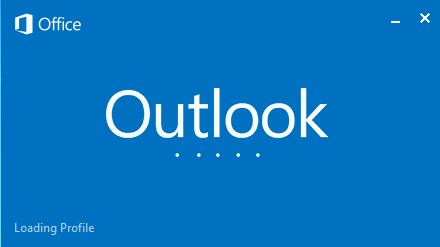
Profil yuklanayotganda dastur to'xtab qoldi
Siz bu muammoni tizim ro'yxatga olish kitobi orqali hal qilishingiz mumkin. Ammo shuni yodda tutingki, siz o'zingizning xavfingiz ostida ro'yxatga olish kitobiga o'zgartirish kiritasiz. Noto'g'ri o'zgartirish kompyuterning noto'g'ri ishlashiga olib kelishi mumkin. Agar siz o'z bilimingizga ishonchingiz komil bo'lsa, quyidagilarni bajaring.
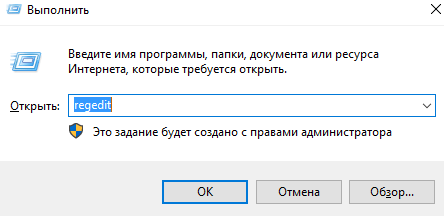
Qulayroq echim grafik karta drayverlarini yangilash bo'ladi. Buni grafik karta ishlab chiqaruvchisining dasturi yordamida qilishingiz mumkin (masalan, Nvidia tajribasi) yoki haydovchini ishlab chiqaruvchining veb -saytidan o'zingiz yuklab oling.
Outlook xabarlar do'konini ochib bo'lmadi
Ushbu xato bitta kompyuterda eng ko'p o'rnatilishi tufayli yuzaga keladi Microsoft dasturlari Outlook va Microsoft Exchange Server. Bu Exchange System Manager Microsoft Exchange dasturiga kiritilganligi sababli sodir bo'ladi. Uning Microsoft Outlook bilan bir vaqtda kompyuterda bo'lishi MAPI quyi tizimida ziddiyatni keltirib chiqaradi. Bu muammoning yagona echimi qarama -qarshi bo'lgan ikkita dasturdan birini olib tashlashdir.
Bu yechim taklif qiladi Microsoft, chunki bu ikkita serverni turli xil xatoliklarsiz birgalikda ishlashga sozlashning boshqa usullari yo'q.
Outlook ma'lumotlar fayliga kirish mumkin emas
Xabarlarni o'qish yoki yuborish paytida bunday muammo yuzaga kelishi mumkin. Buni hal qilish uchun siz pochta jo'natiladigan jildni o'zgartirishingiz kerak. Buning uchun quyidagilarni bajaring:
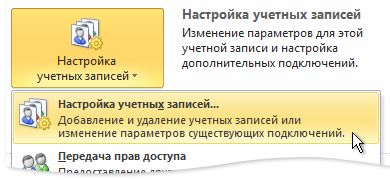
Xavfsizlik sertifikati tasdiqlanmadi
Agar siz Microsoft Outlook -ni ishga tushirganda, xavfsizlik sertifikatini tekshirishning iloji yo'qligi haqidagi xatolik yuz bergan bo'lsa, siz pochta xizmatidan foydalanish uchun dasturdan foydalanishni davom ettirishingiz mumkin. Lekin har safar boshlaganingizda bu xato paydo bo'ladi, shuning uchun undan qutulgan ma'qul.

Muammo haqida ogohlantirishda "Ha" tugmasini bosishingiz mumkin va dastur o'z ishini davom ettiradi
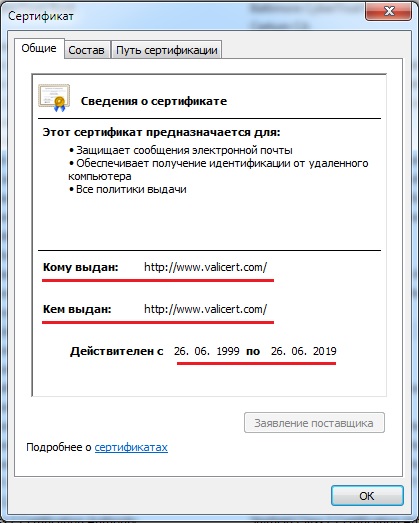
Tizimni qayta o'rnatishda Microsoft Outlook ma'lumotlarini eksport qiling
O'zingizni qayta o'rnatishda operatsion tizim Microsoft Outlook ma'lumotlarini saqlash uchun pst faylini yaratish kerak.
Pst fayli - barcha kiruvchi va chiquvchi xabarlarni, shuningdek dasturning turli xil sozlamalari va shaxsiy ma'lumotlarini saqlaydigan fayl.
Keling, misol sifatida Microsoft Outlook 2016 yordamida fayllarni qanday eksport qilishni aniqlaylik, dasturning boshqa versiyalari uchun ham qadamlar o'xshash. Quyidagilarni bajaring:
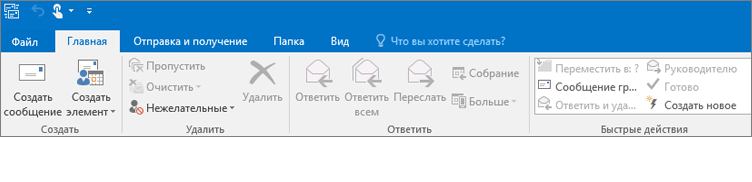
Eksport tugagandan so'ng, siz yaratilgan faylni flesh haydovchiga yuklashingiz mumkin bulutli saqlash tizimni qayta o'rnatgandan so'ng uni qaytarish.
Kelgusida ushbu pst faylidan ma'lumotlarni import qilish kerak bo'ladi. Buning uchun quyidagilarni bajaring:
Import tugagandan so'ng, siz barcha ma'lumotlaringizga kira olasiz.
Video: Nima uchun Outlook xabarnomalarni olmaydi
Microsoft Outlook -dan foydalanganda, uning ishidagi har qanday muammolarni qanday hal qilishni bilish muhim. Va endi siz, shubhasiz, yuzaga kelishi mumkin bo'lgan ko'p muammolarni bartaraf eta olasiz. Bu shuni anglatadiki, siz ushbu xizmatdan foydalangan holda pochtangizga kirishda hech qanday muammoga duch kelmaysiz.
Microsoft hisob qaydnomangizni yangilash va bu muammoni hal qilish uchun quyidagi echimlarni sinab ko'ring.
Yechim 1. Microsoft hisob qaydnomangizni tiklang
Agar siz endi Microsoft hisob qaydnomangizga kirishda foydalanadigan elektron pochta manziliga kira olmasangiz va bu @ outlook.com, @ live.com, @ msn.com yoki @ hotmail.com elektron pochta hisob qaydnomasi bo'lsa, uni qayta tiklashingiz mumkin. parolni tiklash orqali kirish.
2 -yechim: Microsoft hisob qaydnomangiz bilan bog'langan elektron pochta manzilini o'zgartiring
Agar siz endi tizimga kirishda foydalanadigan elektron pochta manziliga kira olmasangiz yoki uni o'zgartirmoqchi bo'lsangiz, Microsoft hisob qaydnomangiz bilan bog'langan elektron pochta manzilini qanday o'zgartirish kerak, qarang.
Quyidagi sabablardan biri tufayli elektron pochta manzilingizni o'zgartirishingiz kerak bo'lishi mumkin.
- Siz elektron pochta provayderingizni o'zgartirdingiz.
- Siz ismingizni yoki tanlagan sarlavhangizni o'zgartirdingiz.
- Siz eslab qolishi oson bo'lgan elektron pochta manzilidan foydalanmoqchisiz.
3 -yechim: O'yin belgisini o'zgartiring
Agar kerak bo'lsa yangi teg pleer, siz Microsoft hisob qaydnomangizni o'zgartirishingiz shart emas. Siz xohlagan vaqtda o'yin belgisini o'zgartirishingiz mumkin.
Eslatma. O'yin belgisini o'zgartirish uchun siz haq to'lashingiz mumkin.
4 -yechim: Oila a'zosi uchun yangi Microsoft hisob qaydnomasini yarating
Microsoft bolalar hisob qaydnomasini yaratganingizda, siz kontentni va xaridlarni cheklashni sozlashingiz mumkin va bu sozlamalar konsolda ham qo'llanilishi mumkin. Xbox one va boshqalar Windows qurilmalari 10. Farzandingiz uchun hisob yaratish va uni Microsoft oilalar ro'yxatiga qo'shish uchun account.microsoft.com/family manziliga kiring va tanlang. Bolani qo'shish.
5 -yechim: O'yin belgisini boshqa Microsoft hisob qaydnomasiga o'tkazing
Siz o'yin belgisini boshqa Microsoft hisob qaydnomasiga o'tkaza olmaysiz. Agar siz o'yin belgisini o'zgartirmoqchi bo'lsangiz, yuqoridagi 3 -yechimga qarang.
Yechim 6. Ta'minlang umumiy kirish Xbox Live Gold -ga va Xbox One konsolidagi tarkibga
Siz Microsoft hisob qaydnomalarini birlashtira olmaysiz, lekin agar sizda bir nechta bo'lsa, Xbox Live Gold va tarkibingizni Xbox One konsolida ulashishingiz mumkin. Bu sizning barcha hisoblaringiz bir xil Xbox One konsolida bo'lishini talab qiladi va konsolning o'zi uy konsoli sifatida tanlanishi kerak. Bu sizga Xbox Live Gold a'zoligingizni ushbu konsolda kirganlar bilan bo'lishish imkonini beradi.
